Kaip sukurti savo pirmąjį „Instagram“ istorijų skelbimą: išsami apžvalga: socialinės žiniasklaidos ekspertas
"Instagram" „Instagram“ Skelbimai „Instagram“ Istorijos / / September 26, 2020
Norite sukurti „Instagram Stories“ skelbimus, bet nežinote nuo ko pradėti? Įdomu, kaip sukurti patrauklius „Istorijų“ skelbimus be dizaino fono?
Šiame straipsnyje sužinosite, kaip sukurti, nustatyti ir paleisti „Instagram Stories“ skelbimą skelbimų tvarkyklėje.
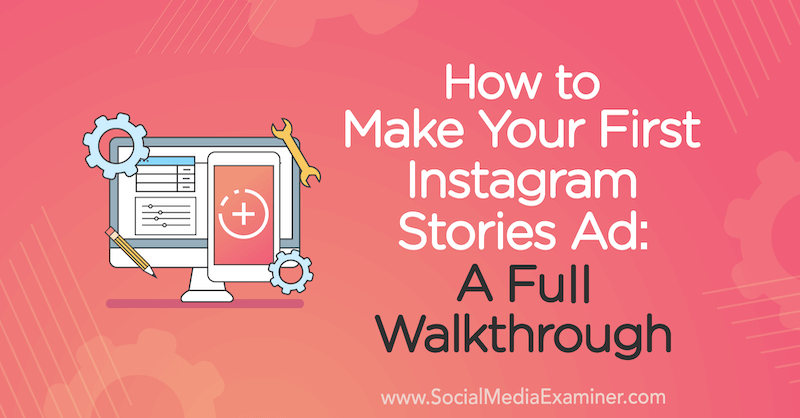
Kas daro efektyvų „Instagram“ istorijų skelbimą
Pirmiausia pakalbėkime apie skirtumus tarp vartotojo, matančio „Instagram“ istoriją, ir vartotojo, kuris tiesiog laksto „Instagram“ sklaidos kanale. Istorijos bus automatiškai peržiūrimos be jūsų įvesties, bet sklaidos kanalas nejuda tol, kol su juo nieko nepadarote.
Istorijos yra viso ekrano patirtis; kai žiūrite į istoriją, tai viskas, ką matote. Naudodami sklaidos kanalą galite slinkti, todėl yra daugiau blaškymosi.
Kai kuriate „Instagram Stories“ skelbimai, žinokite apie terpę, kurioje esate. Istorijos juda greitai, todėl jūsų skelbimai turi atrodyti lyg jie priklausytų ten. Kai žmonės žiūri grūdėtų, labiau mėgėjiškai atrodančių istorijų serijas ir staiga atsiranda a puošnus vaizdas su aukštos kokybės grafika, jis išlįs kaip skaudantis nykštis - tai akivaizdu Reklama. Taigi žmonės dažnai tiesiog sumažins nuolaidą ir iškart neteks susidomėjimo.
Kad jūsų skelbimas atrodytų tarsi „Istorijų“ dalis, turėkite omenyje keletą geriausių praktikų.
Pirma, nemaloni 20 procentų taisyklė apie „Facebook“ skelbimų tekstą netaikoma „Instagram Stories“. Galite įkelti savo skelbimo tekstą. Tačiau skelbimas judės gana greitai, todėl įsitikinkite, kad žmonės turi laiko jį perskaityti ir naudoti pakankamai didelį šriftą, kad būtų galima pamatyti.
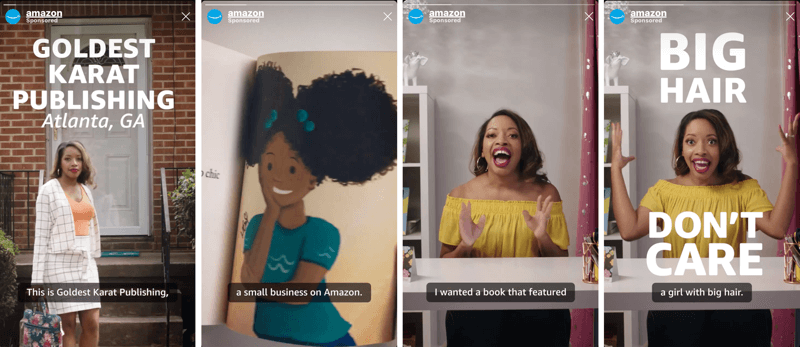
Kai pasakojate istoriją naudodami tekstą, darykite tai minimaliai ir įsitikinkite, kad jūsų naudojamas tekstas turės didžiausią poveikį.
Kuriant istoriją, ji trunka tik 15 sekundžių. Daugelis iš mūsų yra pasirengę klasikiniam pasakojimo būdui: gražus didelis intro užbaigimas, „crescendo“ viduryje ir atsipirkimas pabaigoje. Socialinė kūryba yra priešinga. Pirmiausia parodote kablį; pasakyk jiems, kodėl jie turėtų rūpintis.
Galiausiai, kuo natūraliau galite priversti savo vaizdo įrašą atrodyti „Instagram Stories“, tuo geriau jis pasirodys, net jei vaizdai nebūtinai yra tai, ką pasirinktumėte kaip prekės ženklą.

1: sukurkite naują skelbimų kampaniją
Norėdami nustatyti „Instagram Stories“ skelbimą, eikite į „Facebook“ skelbimų tvarkyklę ir spustelėkite Kurti. Pavadinkite savo kampaniją kuo tik norite. Dalyje Pirkimo tipas palikite nustatytą į Aukcionas.
Kampanijos tikslas yra tai, kur turite keletą skirtingų galimybių. Dauguma, bet ne visi šie tikslai (pvz., Srautas ir konversijos) bus suderinami su „Instagram“ istorijomis. Šiame pavyzdyje pasirinkite Eismas.
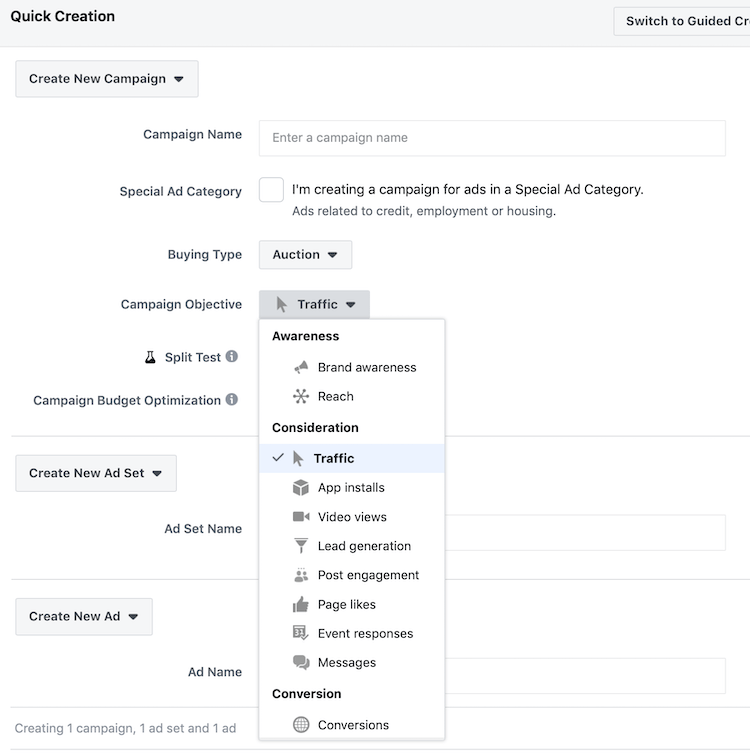
Pasirinkę tikslą, įveskite skelbimų rinkinį ir skelbimo pavadinimą ir spustelėkite Išsaugoti juodraštyje.
2: nustatykite savo skelbimų rinkinį
Kai nustatote skelbimų rinkinį, pirmiausia pasirinkite, kur norite nukreipti srautą. Kadangi esate „Istorijose“, norite pritraukti srautą į savo svetainę. Tai yra numatytasis nustatymas, kad galėtumėte tiesiog palikti jį ten.
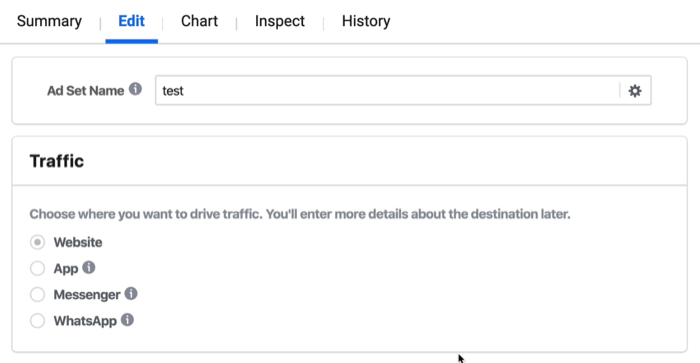
Biudžetas ir tvarkaraštis yra vieta, kur galite nustatyti dienos biudžetą. 2020 m. Tai pasikeis. Istoriškai jūs nustatėte biudžetą skelbimų rinkinio lygiu, tačiau „Facebook“ keičiasi į vadinamąjį kampanijos biudžeto optimizavimą (CBO). Jei nesate susipažinę su šia funkcija, šiame straipsnyje paaiškinta, kas yra CBO, kaip tai veikia ir ką tai reiškia jums.
Trumpai tariant, dienos biudžetas bus pradėtas mažinti kampanijos lygiu. Taigi, jei nematote to, kas parodyta žemiau, neišsigąskite. Tai tiesiog reiškia, kad jau esate kitoje „Facebook“ kartojime.
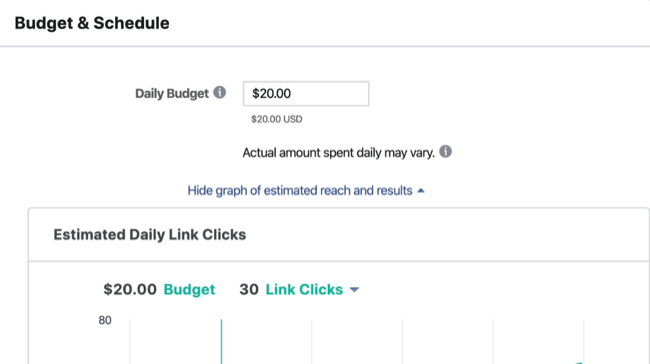
Kitas yra taikymas. Jei spustelėsite lauką „Tinkintos auditorijos“, pamatysite išskleidžiamąjį sąrašą, iš kurio galėsite pasirinkti panašus į arba pasirinktinė auditorija anksčiau sukūrėte.
Taip pat galite nustatyti išskiriamas auditorijas. Jei yra žmonių, kurie jau įvykdė konversiją, nėra daug prasmės rodyti jiems dalykų, kurie skirti kanalo viršuje, skelbimus. Spustelėjus „Išskirti“, gausite kitą lauką su visomis tomis pačiomis parinktimis kaip ir viršutinė. Vienintelis skirtumas yra tai, kad jūs sakote, kad nenorite, jog šie žmonės matytų jūsų skelbimą.
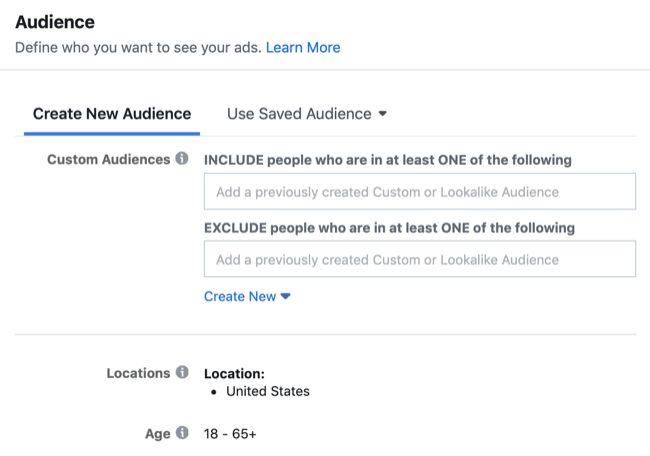
Tada pasirinkite, kur yra jūsų vartotojai. Numatytasis nustatymas yra Visi šioje vietoje. Tai reiškia, ar žmonės ten gyvena, ar tik važiuoja, ar keliauja, visus juos taikysite nurodytoje vietoje.
Bet galbūt ne visi kiekvienoje vietoje yra tie, į kuriuos norite nukreipti. Jei kažkas tiesiog dieną keliauja į jūsų miestą, o jūsų verslas dirba ŠVOK, nenorite jiems rodyti savo skelbimo dėl oro kondicionieriaus paslaugų, nes jie ten negyvena. Arba, jei esate turizmo biuras, iš tikrųjų norite nukreipti žmones, kurie ten negyvena. Taigi išskleidžiamajame meniu pasirinkite tinkamą parinktį.
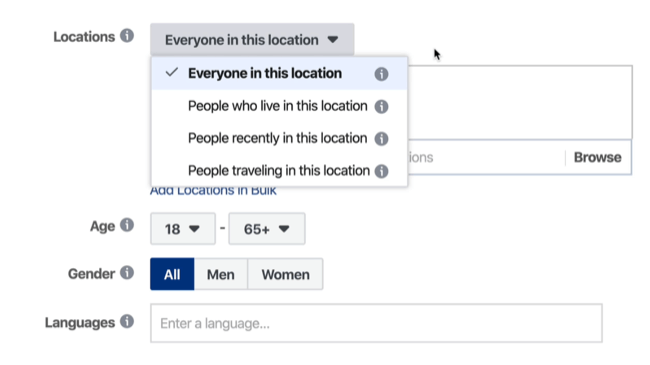
Norėdami pasirinkti vietą, galite pasirinkti šalį, pašto kodą, spindulį aplink tam tikras sritis ir DMA (paskirta rinkodaros sritis) lygius.
Norėdami dar labiau susiaurinti taikymą, taip pat galite pasirinkti konkrečius amžiaus diapazonus, lytis ir kalbas.
Išsamus taikymas yra vieta, kur pateksite į „Facebook“ taikymą. Tai yra iš anksto apibrėžti vartotojų tipai, pavyzdžiui, ką tik darbą pakeitę žmonės ar tėvai su mažyliu. Remiantis įvestu taikymu, „Facebook“ taip pat pateiks jums pasiūlymų. Pvz., Jei įvesite „naujas darbas“ ir spustelėsite Pasiūlymai, skiltyje „Pomėgiai“, „Darbdaviai“ ir „Darbo pavadinimai“ pamatysite daugybę kitų dalykų, kuriuos taip pat galite pasirinkti.
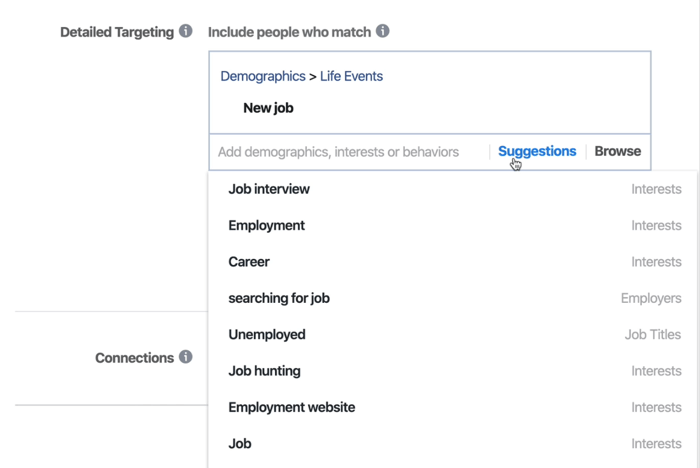
Kitas skyrius yra „Paskirties vietos“. „Facebook“ automatiškai pažymi automatines paskirties vietas. Jei spustelėsite Redaguoti paskirties vietas, pamatysite visus savo talpinimo variantai.
Jei tik pradedate nuo „Instagram“ istorijų skelbimų, patariu palikti „Istorijas ir sklaidos kanalus“ pažymėtus. Tai sukurs šiek tiek daugiau efektyvumo, kai tik pradėsite. Tačiau atminkite, kad skelbimų tvarkyklė bandys parodyti jūsų „Facebook“ kūrybą pasakojimo kūryboje.
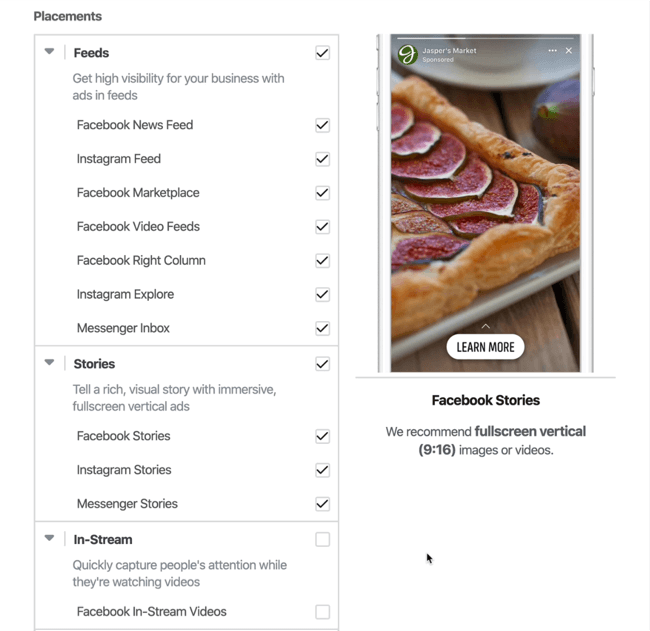
Paskutinė skelbimų rinkinio dalis yra Optimizavimas ir pateikimas. Kad viskas būtų paprasta, palikite šį rinkinį, kad „Facebook“ siūlytų automatinį kainos pasiūlymą, atsižvelgiant į tai, kokia yra srauto vertė.
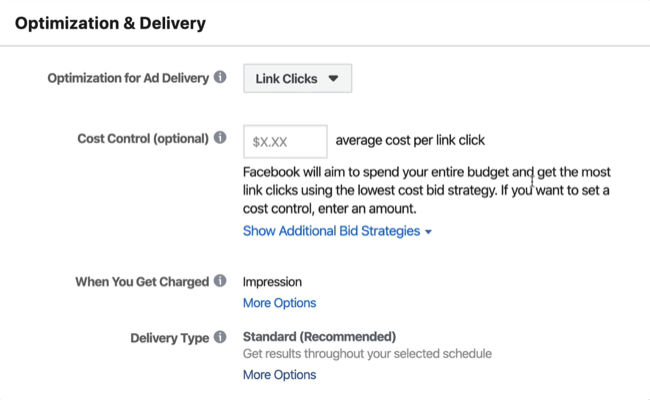
3: pritaikykite savo skelbimą „Instagram Stories“ talpinimui
Baigę nustatyti skelbimų rinkinį, pereikite prie skelbimo.
Šiame pavyzdyje gavau skelbimą, kurio pradžia buvo paprastas senas paveikslėlis, pagrindinė antraštė ir pagrindinis tekstas. Numatytoji peržiūra, kurią matote, yra tai, kaip skelbimas atrodys „Facebook“ sklaidos kanale.
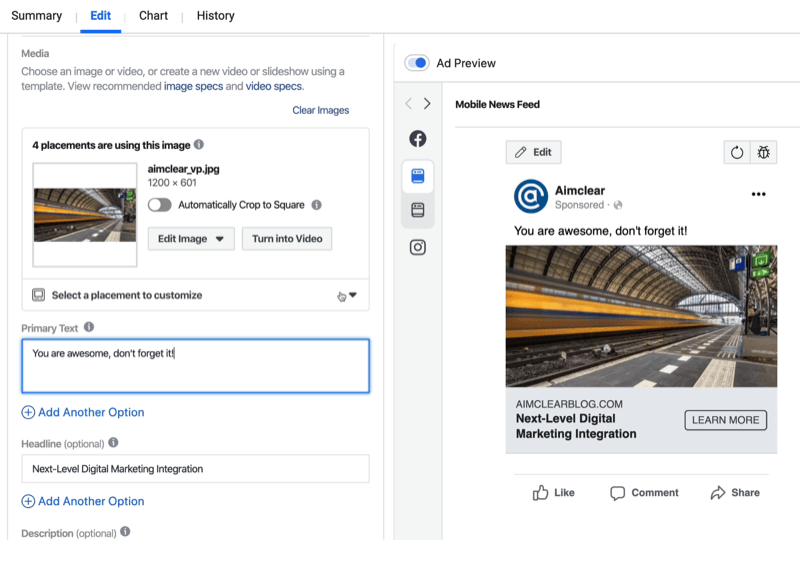
Dabar pažiūrėkime, kas nutinka peržiūrint šį skelbimą kitose paskirties vietose. Kraštinėje kairėje nuo peržiūros spustelėkite mygtuką „Instagram“ ir pasirinkite „Instagram Stories“.
Gaukite „YouTube“ rinkodaros mokymus - prisijungę!

Norite pagerinti įsitraukimą ir pardavimą naudodami „YouTube“? Tada prisijunkite prie didžiausio ir geriausio „YouTube“ rinkodaros ekspertų susirinkimo, kai jie dalijasi savo patikrintomis strategijomis. Gausite nuoseklias tiesiogines instrukcijas, į kurias sutelktas dėmesys „YouTube“ strategija, vaizdo įrašų kūrimas ir „YouTube“ skelbimai. Tapkite „YouTube“ rinkodaros herojumi savo įmonei ir klientams, kai įgyvendinate strategijas, kurios duoda patikrintų rezultatų. Tai tiesioginis internetinių mokymų renginys iš jūsų draugų iš „Social Media Examiner“.
DUOMENYS SPUSTELĖKITE ČIA - PARDAVIMAS PABAIGA RUGSĖJO 22 D.!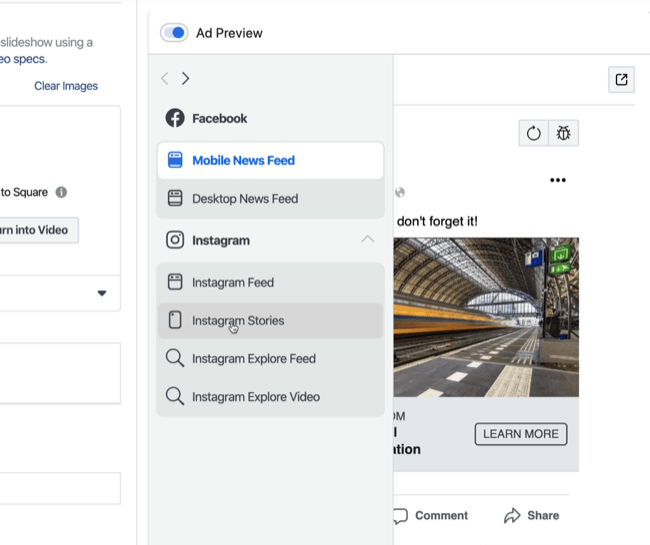
Galite pastebėti, kad „Instagram Stories“ skelbimas atrodo labai skirtingas. Pažvelkite į visą erdvę, kurios nenaudojate; tai praleista galimybė. Tai yra priežastis, kodėl „Istorijų“ skelbimams norite nurodyti skirtingus skelbimus.
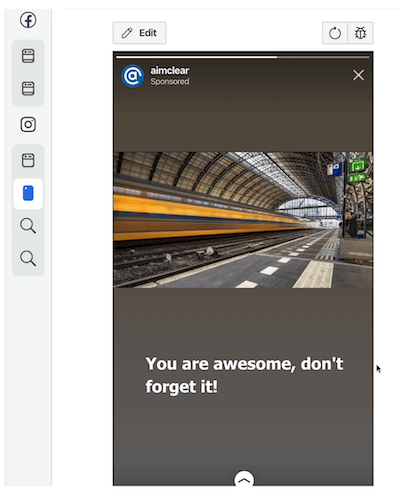
Kairėje nuo peržiūros yra naudinga informacinė sritis, kurioje nurodoma, kad keturios paskirties vietos naudoja šį vaizdą. Jei spustelėsite Pasirinkti paskirties vietą, kurią norite pritaikyti, gausite galimybę naudoti skirtingus skelbimus. Tokiu būdu jums nereikia nustatyti viso atskiro skelbimų rinkinio ir dar kartą pasirinkti visus nustatymus.
Pastaba: jei nematote šios parinkties, pažiūrėkite į tikslą, kurį pasirinkote kampanijai. Nors „Instagram“ istorijos skelbimus ir paskirties vietų tinkinimą galima naudoti daugelyje skelbimų tipų, kai kurie kampanijos tikslai, pvz., Prekės ženklo žinomumas, jų nepalaiko.
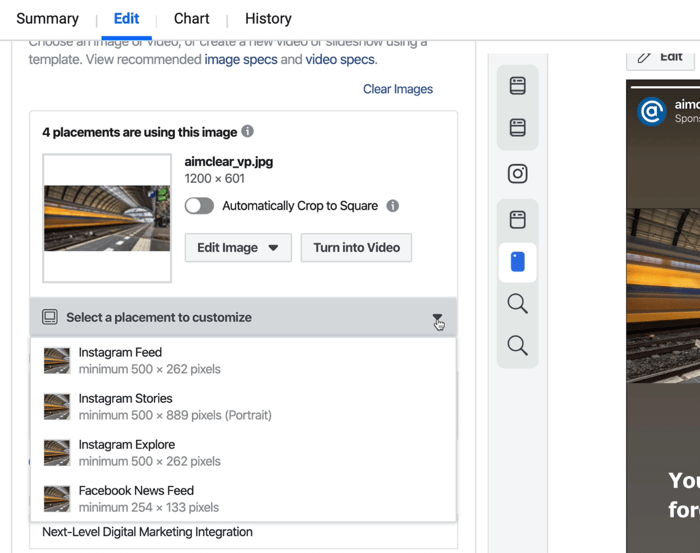
Dabar išskleidžiamajame meniu pasirinkite „Instagram Stories“, kad atidarytumėte kūrimo langą.
Viena patogi funkcija, kurią „Facebook“ pridėjo praėjusiais metais, yra šablonai. Spustelėję Keisti šabloną viršutiniame kairiajame šio lango kampe, pamatysite įvairius šablonus (įskaitant viso ekrano šablonus), kuriuos galėsite naudoti savo „Istorijų“ skelbime.
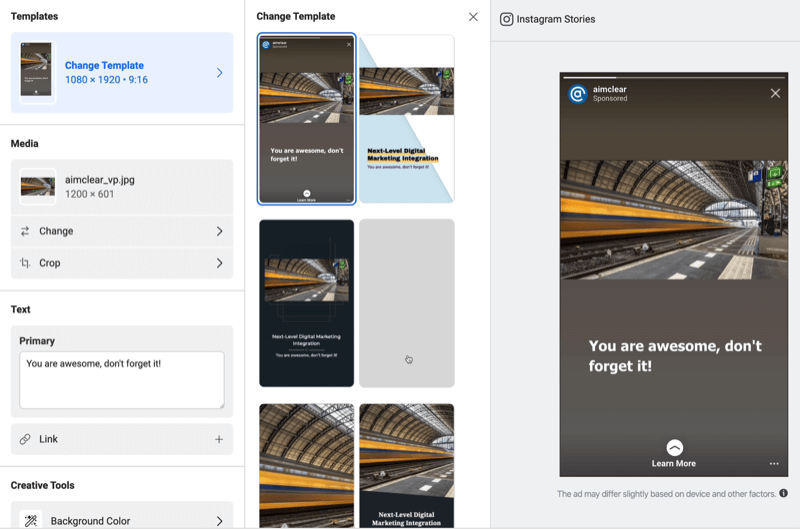
Kiekvieno šablono viduje yra dar daugiau galimybių. Nors pagal jūsų pasirinktą šabloną numatytosios spalvos bus nustatytos pagal tam tikras spalvas ir tam tikru būdu apkarpomas vaizdas, galite juos koreguoti.
Pasirinkite fono spalvą
Kairėje lango pusėje slinkite į apačią po „Kūrybiniai įrankiai“ ir pasirinkite kitą fono spalvą. Arba įveskite šešiakampį kodą, kad jis atitiktų jūsų prekės ženklo spalvas. Šios pritaikymo parinktys padės jums padaryti šį šabloną šiek tiek mažiau atsargų ir šiek tiek panašesnį į jus.
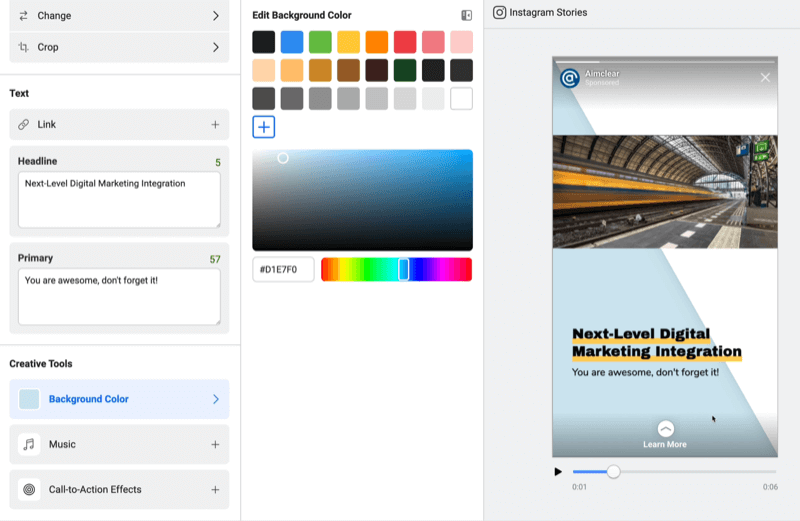
Pridėkite muzikos ir raginimo veikti efektų
Taip pat galite pridėti be honoraro muzikos ir raginimo veikti efektus. Šie efektai man patinka, nes jie yra daug įdomesni nei standartiniai „Sužinokite daugiau“. Galite pasirinkti grafiką, kuri atgaivins, taip pat pasirinkti skirtingas spalvas. Šie efektai gali padaryti CTA interaktyvesnį ir geriau išsiskirti, kad atkreiptų žiūrovo žvilgsnį.
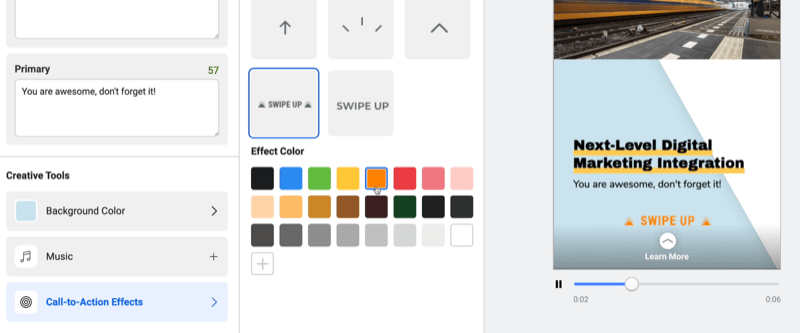
Apkarpykite savo vaizdą ar vaizdo įrašą
Jei jūsų naudojamas vaizdas ar vaizdo įrašas yra gulsčios orientacijos, galbūt norėsite ištirti įvairias apkarpymo parinktis skyriuje „Žiniasklaida“. Pavyzdžiui, galbūt norite daugiau dėmesio skirti traukiniui šioje nuotraukoje.
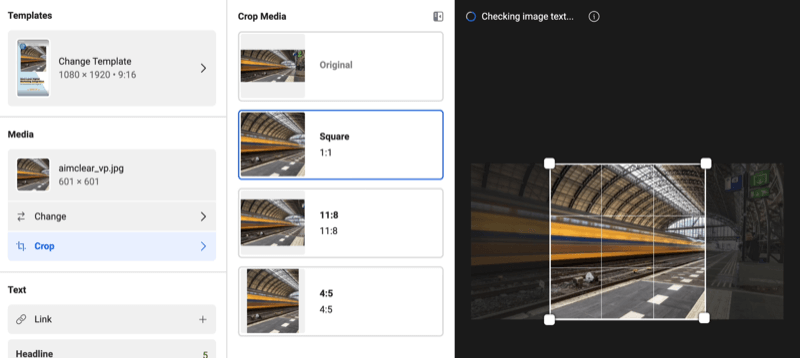
Apkarpymas į kvadratą „po vieną“ gali padėti tai padaryti. Tai pritraukia vartotojo akį į pagrindinį židinį, taip pat naudoja daugiau ekrano nekilnojamojo turto.
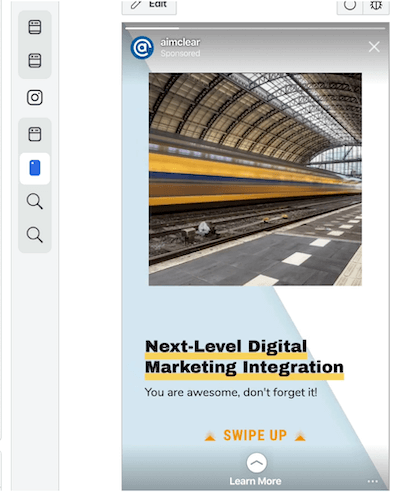
Pridėti kelias teksto parinktis
„Facebook“ taip pat leidžia jums pridėti kelios teksto parinktys. Spustelėkite mygtuką Pridėti kitą parinktį ir pridėkite savo tekstą į pasirodžiusį lauką.
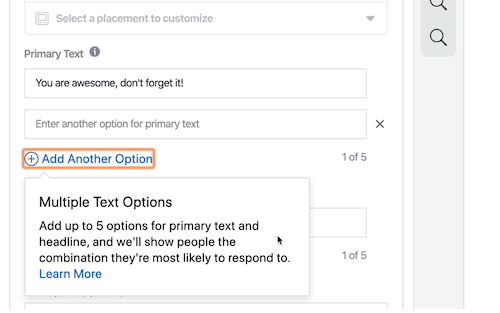
Galite išbandyti įvairių tipų šablonus, skelbimų kopijas, antraštes ir raginimo veikti nereikėdami kurti daugybės skirtingų skelbimų skelbimų arba patys jų kurti ir įkelti.
„Pro“ patarimas: Jei pasirinksite šabloną ir nuspręsite, kad tikrai nesijaudinate dėl naudojamo paveikslėlio, jį lengva pakeisti. Tiesiog kairėje spustelėkite Keisti, kad pasiektumėte visą vaizdų biblioteką. Ekrano viduryje spustelėkite skirtuką Vaizdai arba Vaizdo įrašai, kad peržiūrėtumėte savo laikmeną, tada atlikite pasirinkimą.
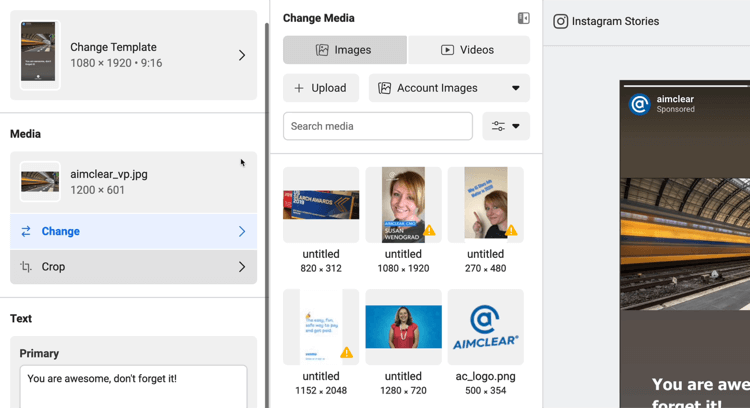
Baigę kurti kampaniją, spustelėkite Paskelbti.
Žiūrėti video įrašą:
2 įrankiai programoje, skirti kurti „Instagram“ istorijų skelbimus
Čia yra du „Instagram“ sukurti įrankiai, kurie padės „Instagram Stories“ vaizdo įrašams atrodyti šiek tiek mažiau panašiems į reklamą ir šiek tiek ekologiškesniems.
Hyperlapse
Hyperlapse yra nemokama „iOS“ programa, leidžianti sukurti „time-lapse“ vaizdo įrašą. Ekranas atrodo panašus į jūsų fotoaparato programą ir tiesiog paspaudėte įrašymo mygtuką, kad paimtumėte vaizdo įrašą. Baigę turėsite galimybę greitai persukti vaizdo įrašą pasirinktu greičiu. Atminkite, kad kai išsaugote vaizdo įrašą, „Hyperlapse“ jį išsaugo fotoaparato sąraše, o ne pačioje programoje.
„Time-lapse“ vaizdo įrašas yra puiki galimybė, jei parduodate tai, kas vyksta per tam tikrą laikotarpį, iliustruojate, kaip kažkas yra greita ir lengva, arba rodote „unboxing“ vaizdo įrašą. „Hyperlapse“ vaizdo įrašai sklandžiai integruosis į jūsų rodomus skelbimus ir žiūrovams atrodys labai natūraliai, kai jie slenka per „Istorijų“ kanalą.
Bumerangas
Kaip ir „Hyperlapse“, „Boomerang“ („iOS“ ir Google Play) yra nemokama atskira „Instagram“ programa. Savo kanale galbūt matėte bumerangus. Jie atrodo kaip animuoti GIF failai, kurie vėl ir vėl įkeliami ir trunka apie 3 sekundes.
Bumerangą savo telefone lengva pasigaminti. Tiesiog suraskite tai, kas juda, ir palieskite baltą mygtuką, kad įrašytumėte savo kelias sekundes filmuotą medžiagą. Tada programa automatiškai atkartos klipą.
Vienas iš keistų „Hyperlapse“ ir „Boomerang“ rūpesčių yra tas, kad nors šias programas sukuria „Instagram“, jos nėra vientisai integruojamos į „Ads Manager“. Jūs turite juos traktuoti kaip atskirus vaizdo failus. Kai turėsite failą, nusiųskite jį el. Paštu arba atsisiųskite į savo kompiuterį. Tada, kai einate į „Ads Manager“, įkelkite jį taip, lyg tai būtų atskiras jūsų sukurtas skelbimas.
Išvada
Ar žinojote, kad pasakojimų skelbimų formatai yra viena iš sparčiausiai populiarėjančių skelbimų vietų „Facebook“ ir „Instagram“? Jei nenorite maksimaliai išnaudoti šių paskirties vietų, laikas pradėti.
Turėkite omenyje, kad „Facebook“ nebūtinai daro geriausią darbą paskirstydama išlaidas „Istorijų“ skelbimams. Jie jums pasakys, kad daro, bet „Istorijos“ jiems yra šiek tiek keblus, nes tai nėra didžiausia jų inventoriaus dalis. Yra atvejis, kai „Istorijas“ galima suskirstyti į savo skelbimų rinkinį, kur jis nėra sujungtas.
Tai leidžia maksimaliai kontroliuoti, kaip paskirstomas jūsų biudžetas. Taigi, jei skelbimas sekasi gerai, galite tiesiog įbesti visus tuos pinigus į tą vietą ir padidinti juos. Ir jei tai nesiseka, tai gali padėti jums šiek tiek labiau jį sureguliuoti. Tai taip pat suteikia jums šiek tiek daugiau lankstumo nei tiesiog automatiškai pritaikyti viską visoms paskirties vietoms „Istorijų“ skelbime, jei matote, kad jis elgiasi kitaip.
Ką tu manai? Kokio tipo „Instagram Stories“ skelbimai geriausiai tinka jūsų verslui? Pasidalykite savo mintimis toliau pateiktuose komentaruose.
Daugiau straipsnių apie rinkodarą naudojant „Instagram Stories“:
- Sužinokite, kaip naudoti „Instagram“ istorijas pritraukiant srautą į pasirinkimo formą.
- Sužinokite, kaip padidinti sekėjų įsitraukimą kuriant „Instagram“ istorijas su pradžia, viduriu ir pabaiga.
- Sužinokite, kaip analizuoti „Instagram“ istorijas naudojant „Instagram Insights“.



